Work in progress
The content of this page was not yet updated for Godot
4.2
and may be outdated. If you know how to improve this page or you can confirm
that it's up to date, feel free to open a pull request.
设计小怪场景¶
在这一部分中,我们要为怪物编写代码,我们后续会称之为“mob”(小怪)。在下一节课中,我们会在游戏区域周围随机生成它们。
让我们在一个新场景中设计这些怪物。节点结构和 player.tscn 场景类似。
还是用 CharacterBody3D 节点作为根节点来创建场景。命名为 Mob。添加一个 Node3D 节点作为其子项,将其命名为 Pivot。将 mob.glb 文件从文件系统面板拖放到 Pivot 上,这样就把怪物的 3D 模型添加到了场景之中。
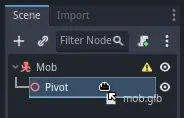
你可以将新创建的 mob 节点重命名成 Character。
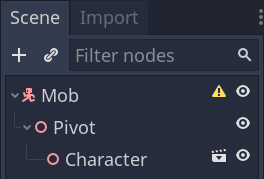
我们的实体要添加碰撞形状后才能正常工作。右键单击场景的根节点 Mob,然后单击添加子节点。
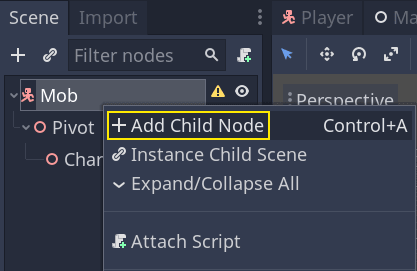
添加一个 CollisionShape3D。
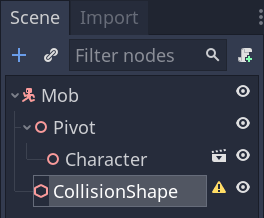
在检查器中为 Shape(形状)属性分配一个 BoxShape3D。
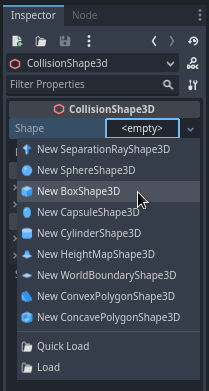
我们要调整一下它的大小,来更好地框住 3D 模型。可以单击并拖动橙色的小点来进行。
碰撞盒应该接触地面,并且比模型稍微瘦一点点。即便玩家的球体只接触了这个碰撞盒的角落,物理引擎也会判定发生了碰撞。如果盒子比 3D 模型要大一点,你可能距离怪物还有一定的距离就死了,玩家就会觉得不公平。
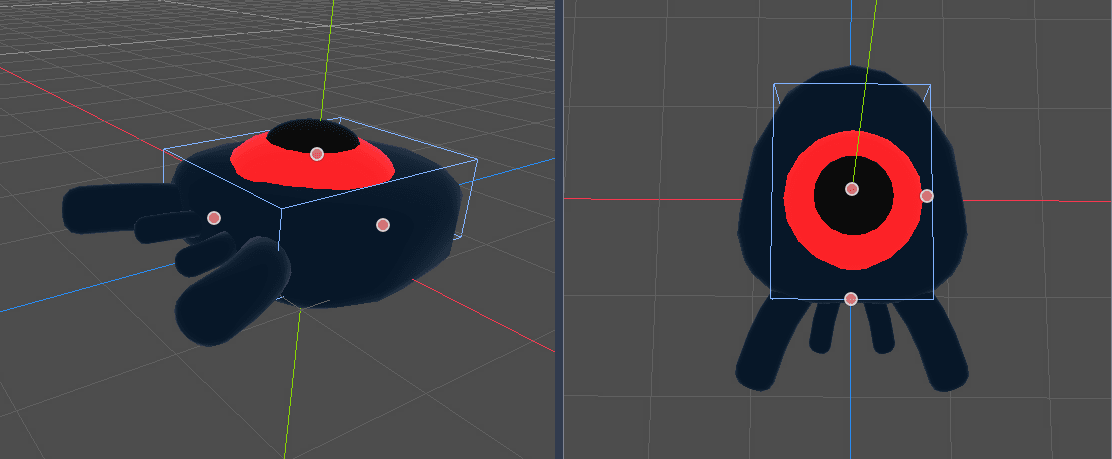
请注意,我的盒子要比怪物稍高。在这个游戏里是没问题的,因为我们是从游戏场景的上方用固定角度观察的。碰撞形状不必精确匹配模型。决定碰撞形状形式和大小的关键是你在试玩游戏时的手感。
移除离屏的怪物¶
我们要在游戏关卡中按照一定的时间间隔刷怪。如果你不小心,它们的数量可能就会无限地增长下去,我们可不想那样。每个小怪实例都需要付出一定的内存和处理代价,我们不希望让屏幕之外的小怪浪费资源。
怪物离开屏幕之后,我们就不再需要它了,所以我们可以把它删除。Godot 有一个可以检测对象离开屏幕的节点, VisibleOnScreenNotifier3D ,我们就要用它来销毁我们的小怪。
备注
如果要在游戏中不断实例化同一种对象,可以通过一种叫“池化”(pooling)的技术来避免持续地创建和销毁实例。做法是预先创建一个该对象的数组,然后去不断地重用里面的元素。
使用 GDScript 时,你不必担心这个问题。用对象池的主要目的是避免 C# 或 Lua 等带垃圾回收的语言带来的停滞。GDScript 管理内存的技术和它们是不同的,用的是引用计数,不会产生那种问题。你可以在这里了解更多相关内容:内存管理。
选中 Mob 节点,并为其添加一个 VisibleOnScreenNotifier3D 作为子项。这回出现的就是一个粉色的框。这个框完全离开屏幕后,该节点就会发出信号。
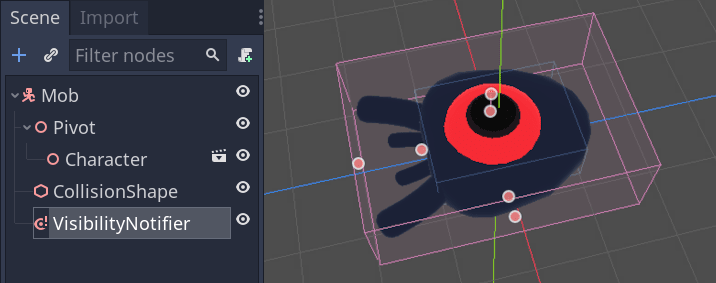
使用橙色的点来调整大小,让它覆盖住整个 3D 模型。
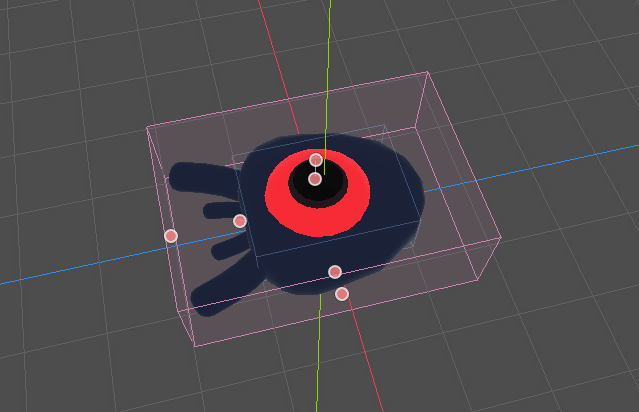
为小怪的移动编写代码¶
让我们来实现怪物的运动。我们要分两步来实现。首先,我们要为 Mob 编写脚本,定义初始化怪物的函数。然后我们会在 main.tscn 场景中编写随机刷怪的机制并进行调用。
为 Mob 附加脚本。
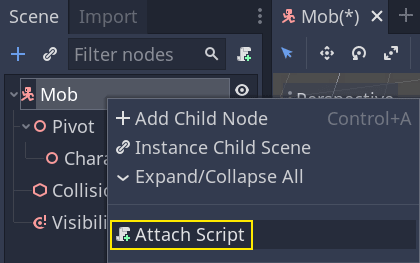
这是最初的移动代码。我们定义了两个属性 min_speed 和 max_speed(最小速度和最大速度)来定义随机速度的范围,后面我们会用这两个属性来定义 CharacterBody3D.velocity。
extends CharacterBody3D
# Minimum speed of the mob in meters per second.
@export var min_speed = 10
# Maximum speed of the mob in meters per second.
@export var max_speed = 18
func _physics_process(_delta):
move_and_slide()
using Godot;
public partial class Mob : CharacterBody3D
{
// Don't forget to rebuild the project so the editor knows about the new export variable.
// Minimum speed of the mob in meters per second
[Export]
public int MinSpeed { get; set; } = 10;
// Maximum speed of the mob in meters per second
[Export]
public int MaxSpeed { get; set; } = 18;
public override void _PhysicsProcess(double delta)
{
MoveAndSlide();
}
}
与玩家类似,在每一帧我们都会通过调用 CharacterBody3D.move_and_slide() 方法来移动小怪。这一回,我们不会再每帧更新 velocity 了:我们希望怪物匀速移动,然后离开屏幕,即便碰到障碍物也一样。
我们需要再定义一个函数来计算初始的速度。这个函数会让怪物面朝玩家,并将其运动角度和速度随机化。
这个函数接受小怪的生成位置 start_position 以及玩家的位置 player_position 作为参数。
我们首先将小怪定位在 start_position 并用 look_at_from_position() 方法将它转向玩家,并通过围绕 Y 轴旋转随机量来随机化角度。下面,rand_range() 输出一个介于 -PI / 4 弧度和 PI / 4 弧度的随机值。
# This function will be called from the Main scene.
func initialize(start_position, player_position):
# We position the mob by placing it at start_position
# and rotate it towards player_position, so it looks at the player.
look_at_from_position(start_position, player_position, Vector3.UP)
# Rotate this mob randomly within range of -45 and +45 degrees,
# so that it doesn't move directly towards the player.
rotate_y(randf_range(-PI / 4, PI / 4))
// This function will be called from the Main scene.
public void Initialize(Vector3 startPosition, Vector3 playerPosition)
{
// We position the mob by placing it at startPosition
// and rotate it towards playerPosition, so it looks at the player.
LookAtFromPosition(startPosition, playerPosition, Vector3.Up);
// Rotate this mob randomly within range of -45 and +45 degrees,
// so that it doesn't move directly towards the player.
RotateY((float)GD.RandRange(-Mathf.Pi / 4.0, Mathf.Pi / 4.0));
}
我们已经获取到了一个随机的位置,现在我们需要一个 random_speed。randi_range() 可以给我们需要的随机整数,并且我们要使用 min_speed 和 max_speed。random_speed 是一个整数,我们只是使用它与我们的 CharacterBody3D.velocity 相乘。在乘完 random_speed 之后,我们将 random_speed 旋转至朝向玩家的方向。
func initialize(start_position, player_position):
# ...
# We calculate a random speed (integer)
var random_speed = randi_range(min_speed, max_speed)
# We calculate a forward velocity that represents the speed.
velocity = Vector3.FORWARD * random_speed
# We then rotate the velocity vector based on the mob's Y rotation
# in order to move in the direction the mob is looking.
velocity = velocity.rotated(Vector3.UP, rotation.y)
public void Initialize(Vector3 startPosition, Vector3 playerPosition)
{
// ...
// We calculate a random speed (integer).
int randomSpeed = GD.RandRange(MinSpeed, MaxSpeed);
// We calculate a forward velocity that represents the speed.
Velocity = Vector3.Forward * randomSpeed;
// We then rotate the velocity vector based on the mob's Y rotation
// in order to move in the direction the mob is looking.
Velocity = Velocity.Rotated(Vector3.Up, Rotation.Y);
}
离开屏幕¶
我们还需要在小怪离开屏幕后将其销毁。实现方法是将 VisibleOnScreenNotifier3D 节点的 screen_exited 信号连接到 Mob 上。
单击编辑器顶部的 3D 标签回到 3D 视口。你也可以按 Ctrl + F2(macOS 上则是 Alt + 2)。

选中 VisibleOnScreenNotifier3D 节点,然后在界面右侧打开节点面板。双击 screen_exited() 信号。
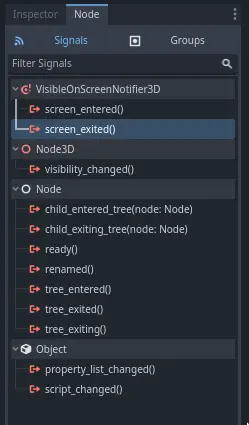
将信号连接到 Mob
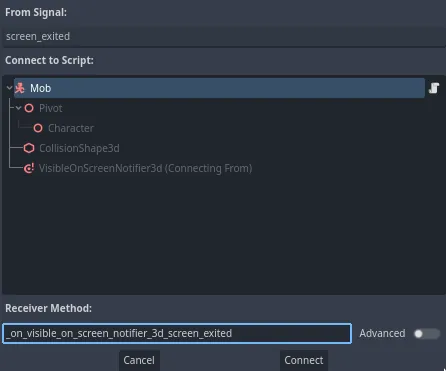
这样你就会被带回到脚本编辑器,并且帮你添加了一个新的函数 _on_visible_on_screen_notifier_3d_screen_exited()。请在里面调用 queue_free() 方法。这个函数会将调用它的实例销毁。
func _on_visible_on_screen_notifier_3d_screen_exited():
queue_free()
// We also specified this function name in PascalCase in the editor's connection window
private void OnVisibilityNotifierScreenExited()
{
QueueFree();
}
我们的怪物已经准备好进入游戏了!在下一部分,你将在游戏关卡中生成怪物。
这是仅供参考的完整 Mob.gd 脚本。
extends CharacterBody3D
# Minimum speed of the mob in meters per second.
@export var min_speed = 10
# Maximum speed of the mob in meters per second.
@export var max_speed = 18
func _physics_process(_delta):
move_and_slide()
# This function will be called from the Main scene.
func initialize(start_position, player_position):
# We position the mob by placing it at start_position
# and rotate it towards player_position, so it looks at the player.
look_at_from_position(start_position, player_position, Vector3.UP)
# Rotate this mob randomly within range of -90 and +90 degrees,
# so that it doesn't move directly towards the player.
rotate_y(randf_range(-PI / 4, PI / 4))
# We calculate a random speed (integer)
var random_speed = randi_range(min_speed, max_speed)
# We calculate a forward velocity that represents the speed.
velocity = Vector3.FORWARD * random_speed
# We then rotate the velocity vector based on the mob's Y rotation
# in order to move in the direction the mob is looking.
velocity = velocity.rotated(Vector3.UP, rotation.y)
func _on_visible_on_screen_notifier_3d_screen_exited():
queue_free()
using Godot;
public partial class Mob : CharacterBody3D
{
// Minimum speed of the mob in meters per second.
[Export]
public int MinSpeed { get; set; } = 10;
// Maximum speed of the mob in meters per second.
[Export]
public int MaxSpeed { get; set; } = 18;
public override void _PhysicsProcess(double delta)
{
MoveAndSlide();
}
// This function will be called from the Main scene.
public void Initialize(Vector3 startPosition, Vector3 playerPosition)
{
// We position the mob by placing it at startPosition
// and rotate it towards playerPosition, so it looks at the player.
LookAtFromPosition(startPosition, playerPosition, Vector3.Up);
// Rotate this mob randomly within range of -90 and +90 degrees,
// so that it doesn't move directly towards the player.
RotateY((float)GD.RandRange(-Mathf.Pi / 4.0, Mathf.Pi / 4.0));
// We calculate a random speed (integer).
int randomSpeed = GD.RandRange(MinSpeed, MaxSpeed);
// We calculate a forward velocity that represents the speed.
Velocity = Vector3.Forward * randomSpeed;
// We then rotate the velocity vector based on the mob's Y rotation
// in order to move in the direction the mob is looking.
Velocity = Velocity.Rotated(Vector3.Up, Rotation.Y);
}
// We also specified this function name in PascalCase in the editor's connection window
private void OnVisibilityNotifierScreenExited()
{
QueueFree();
}
}